Tutorial de como solucionar fácilmente la versión de prueba caducada de teamviewer
Team Viewer es una aplicación basada en el control remoto. Esta aplicación sirve para acceder de forma remota a un ordenador o portátil con varios sistemas operativos, como Android, Windows, iOS, u otros.
Esta aplicación tiene 2 licencias, a saber, una versión gratuita y una versión pro de pago. Si elige usar el pago, se le dará un período de prueba de 14 días. Si eso es lo que quieres, está bien.
Pero si realmente quieres usar el gratuito pero accidentalmente eliges el profesional, eso es realmente molesto. Porque en una fecha posterior aparecerá un mensaje de prueba caducada, si el período de prueba ha caducado. Pero no te preocupes, en realidad puedes manejarlo. ¿Cómo? Consulte la discusión sobre cómo eliminar el siguiente TeamViewer caducado.
1. Cómo superar la caducidad de Teamviewer utilizando aplicaciones adicionales
1. Primero, descargue e instale aplicaciones de terceros, a saber TVHerramientas. O puedes descargarlo con haga clic en el enlace aquí.
2. Luego, si ha terminado de descargar, haga clic en 2 veces en la aplicación para realizar el proceso de instalación. Luego, haga clic en sí si aparece una ventana emergente.
3. Si el proceso de instalación está completo, abra la aplicación. El formulario de solicitud es el que se muestra a continuación.
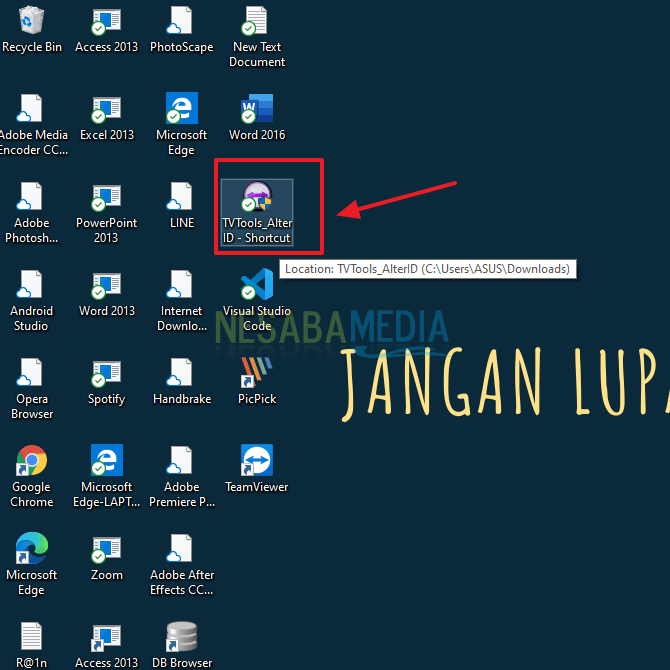
4. Luego, se le pide que elija una carpeta donde colocar TeamViewer usted está. Busque y haga clic en la carpeta. Luego, haga clic en OK. Como en la imagen de abajo.
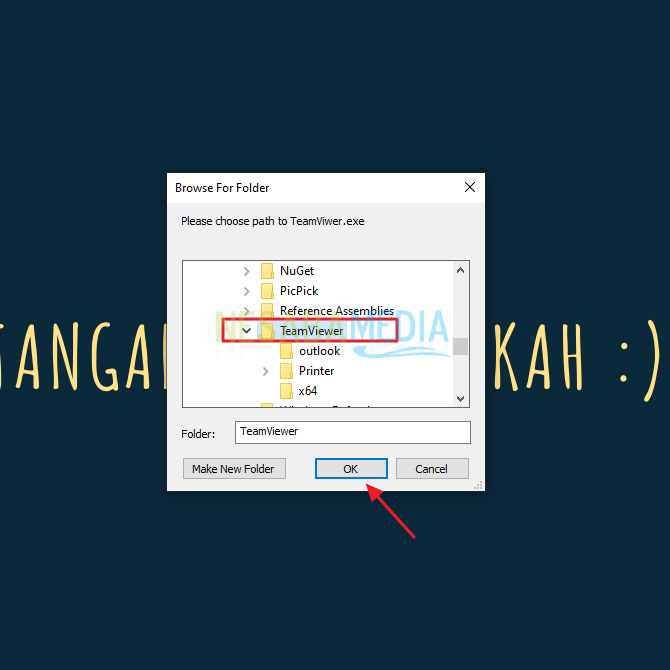
5. Luego, elija juicio en la sección Seleccionar modo. Luego, haga clic en Comienzo. Como se muestra en la imagen de abajo.
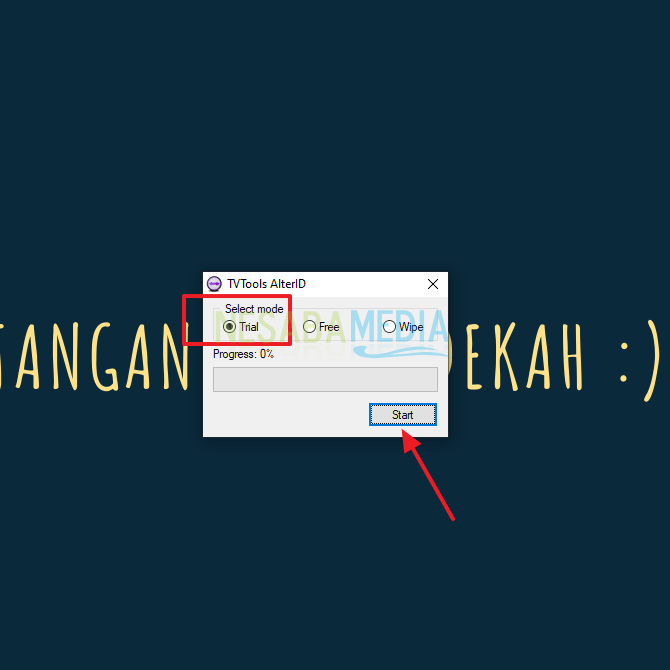
6. Espere unos momentos hasta que se complete el proceso.
7. Si el proceso está completo, haga clic en Fin. Como en la imagen de abajo.
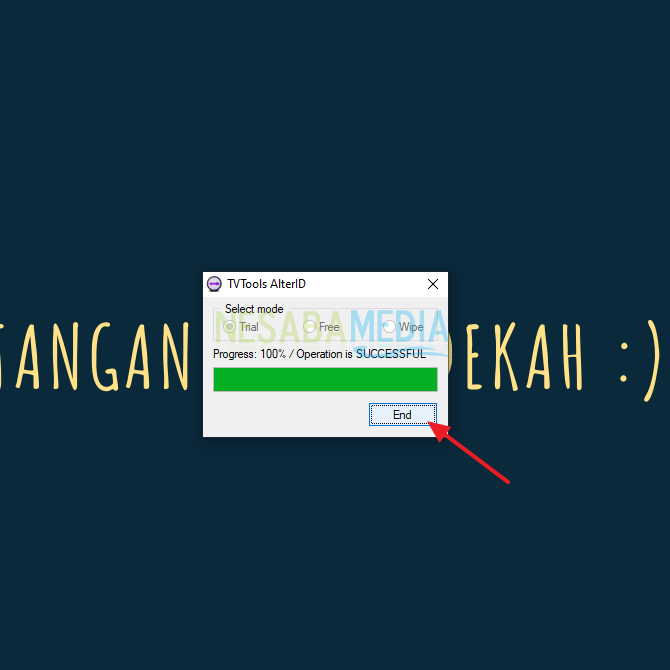
8. Listo. Compruebe si su aplicación de TeamViewer no ha caducado.
2. Cómo superar la caducidad de Teamviewer sin aplicaciones adicionales
1. Primero, desinstale la aplicación TeamViewer en su computadora portátil. El camino por favor abre Panel de control primero.
2. Luego, en la sección Programas, haga clic en Desinstalar programas. Como se muestra en la imagen de abajo.
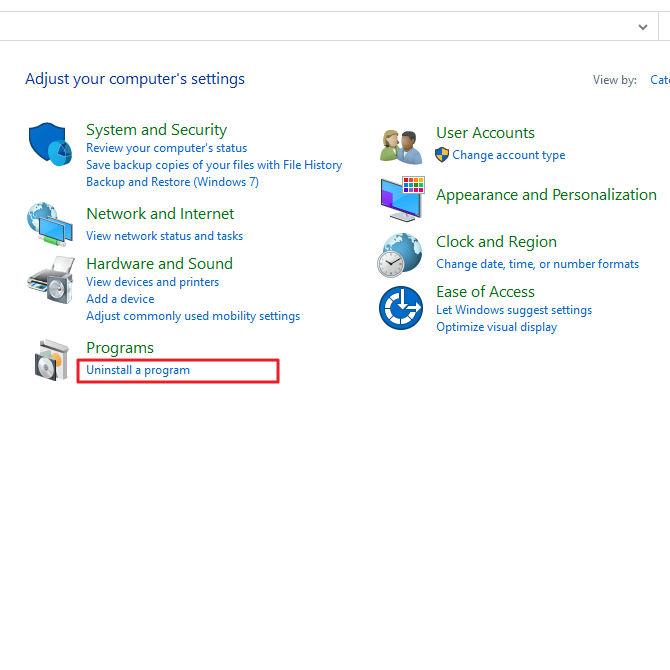
3. Luego, busque la aplicación TeamViewer, luego haga clic derecho y haga clic Desinstalar. Como en la imagen de abajo.
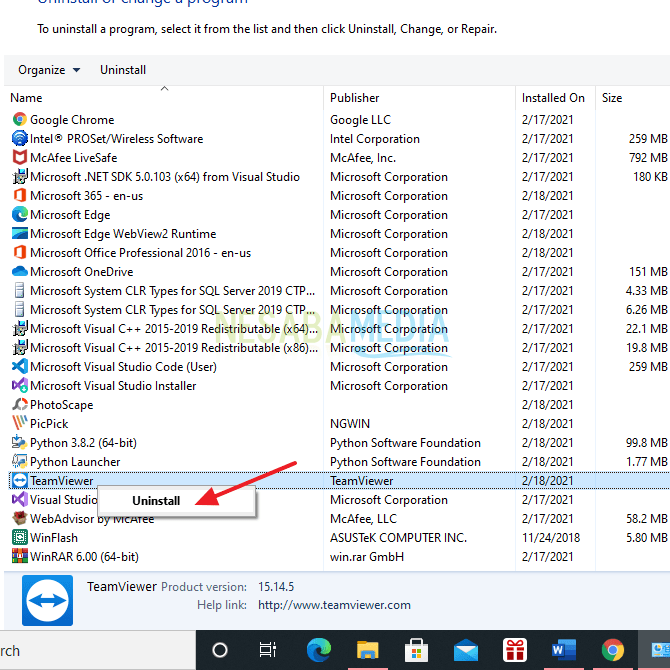
4. Luego, abra el Explorador de Windows, luego abra la carpeta C:Archivos de programa (x86). Luego, busque la carpeta TeamViewer como en la imagen de abajo. Por favor eliminar carpeta el.
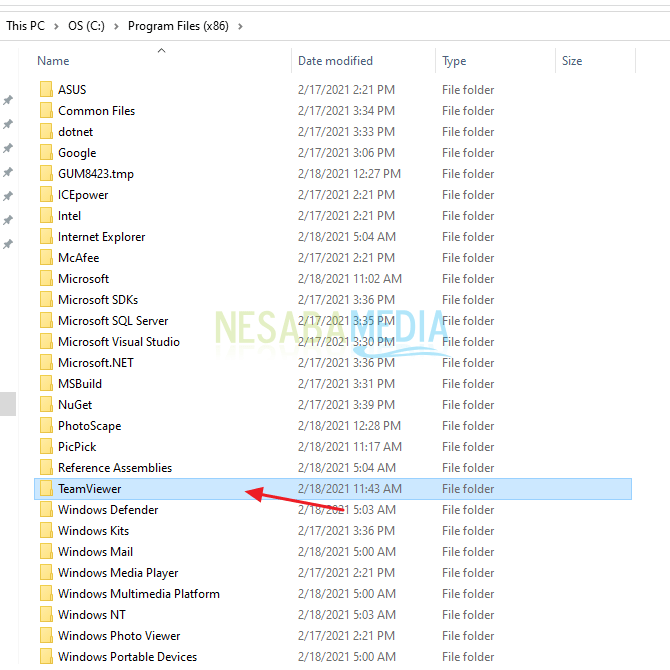
5. Luego, elimine la carpeta TeamViewer en AppData nuevamente. El método, por favor abre Correr o presione windows + R en el teclado, luego escriba %datos de aplicación% y haga clic OK. Como en la imagen de abajo.
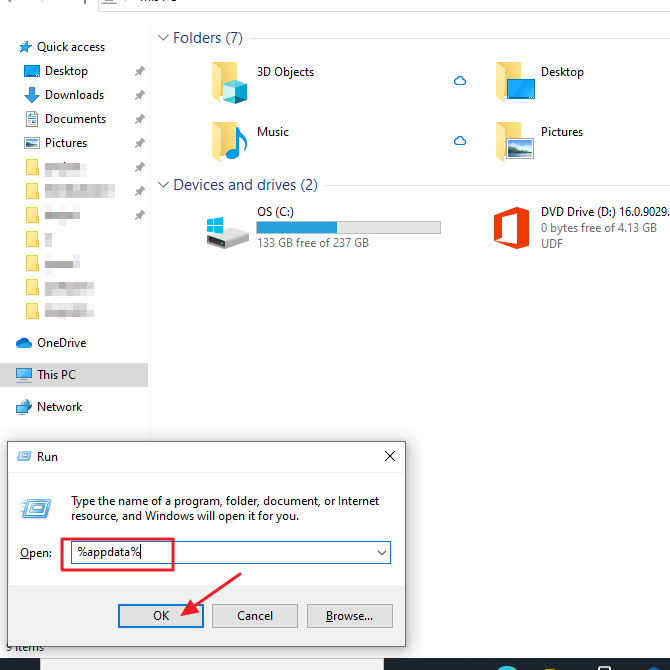
6. Luego, busque la carpeta TeamViewer vuelve y complacerte eliminar carpeta el.
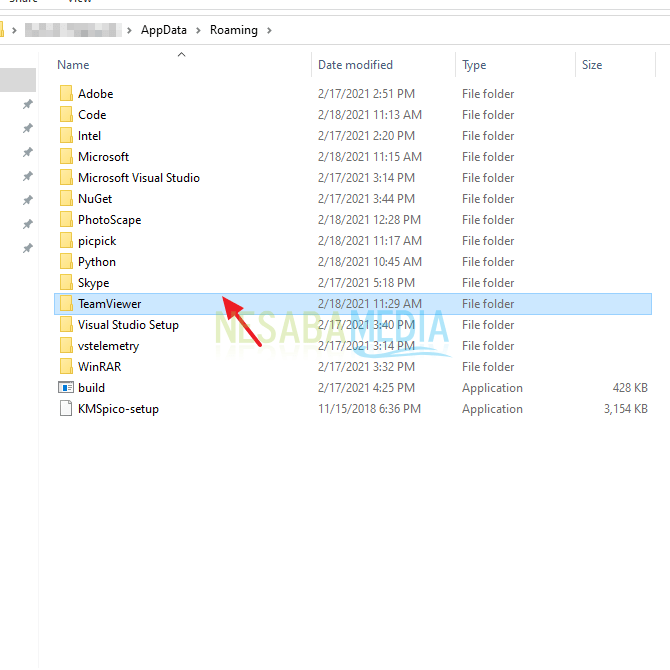
7. Luego, abre regeditar utilizando Ejecutar. Como en la imagen de abajo. Luego, haga clic en OK.
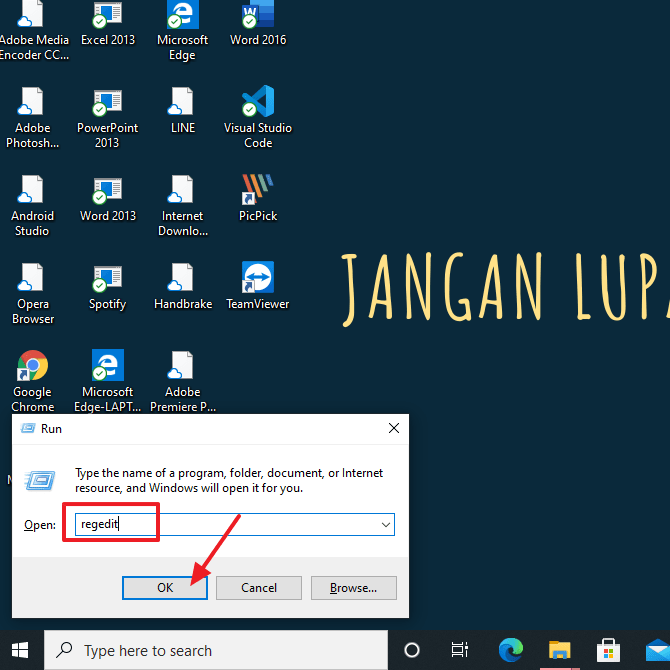
8. Luego, abra la carpeta HKEY_CURRENT_USERSOFTWARETeamViewer. Como en la imagen de abajo.
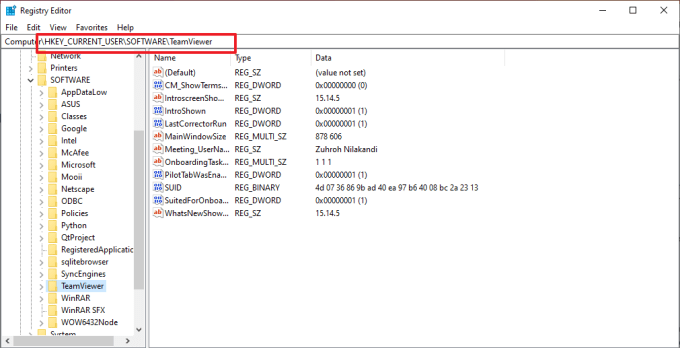
9. Luego, elimine o elimine la carpeta. TeamViewer haciendo clic derecho y haga clic Borrar. Como se muestra en la imagen de abajo.
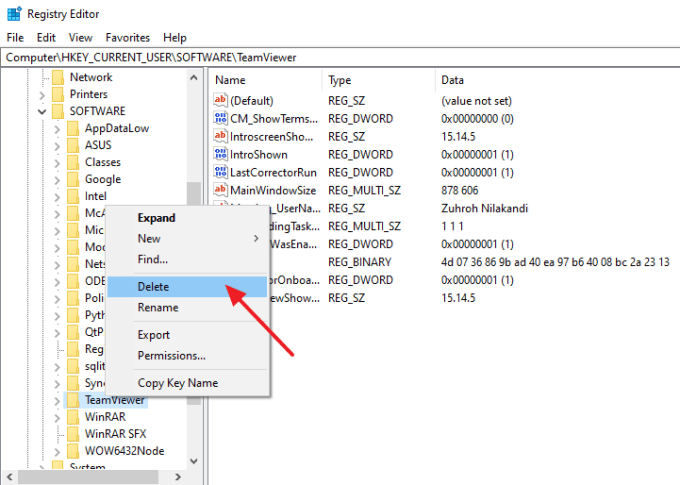
10. Luego, abra la carpeta HKEY_LOCAL_MACHINESOFTWAREWOW6432NodeTeamViewer. Como en la imagen de abajo.
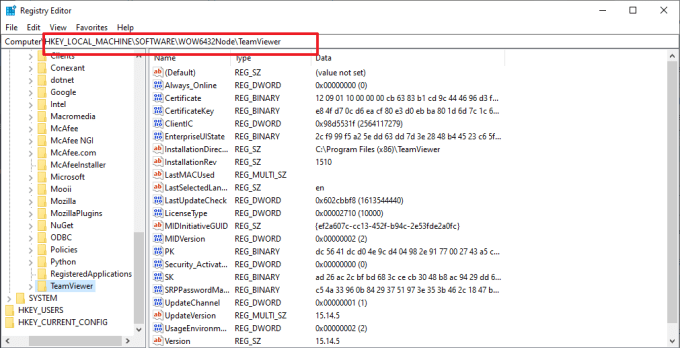
11. Luego, elimine o elimine la carpeta. TeamViewer haciendo clic derecho y haga clic Eliminar. Como se muestra en la imagen de abajo.
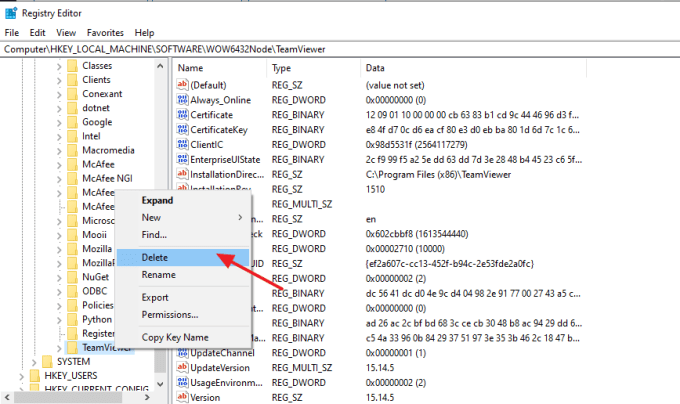
12. Entonces, el siguiente paso es cambiar el Dirección MAC. El método, por favor abre Panel de control. Luego, haga clic en Redes e Internet. Como en la imagen de abajo.
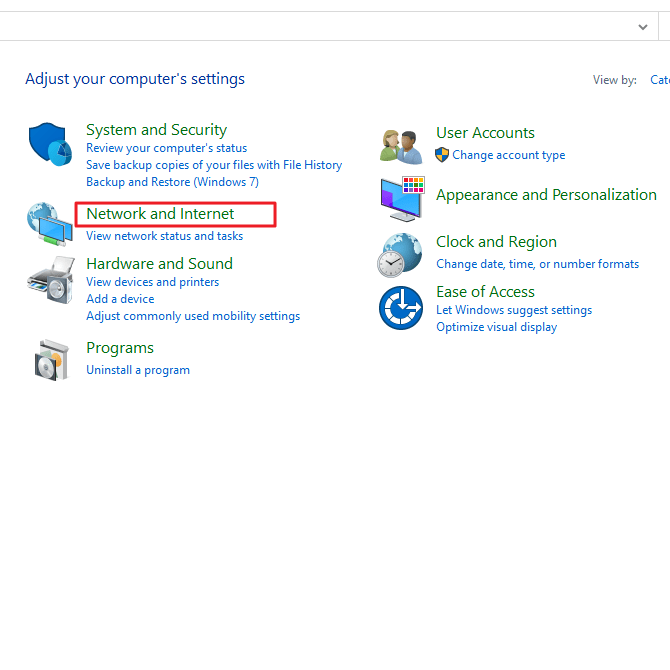
13. Luego, seleccione Centro de redes y recursos compartidos. Como se muestra en la imagen de abajo.
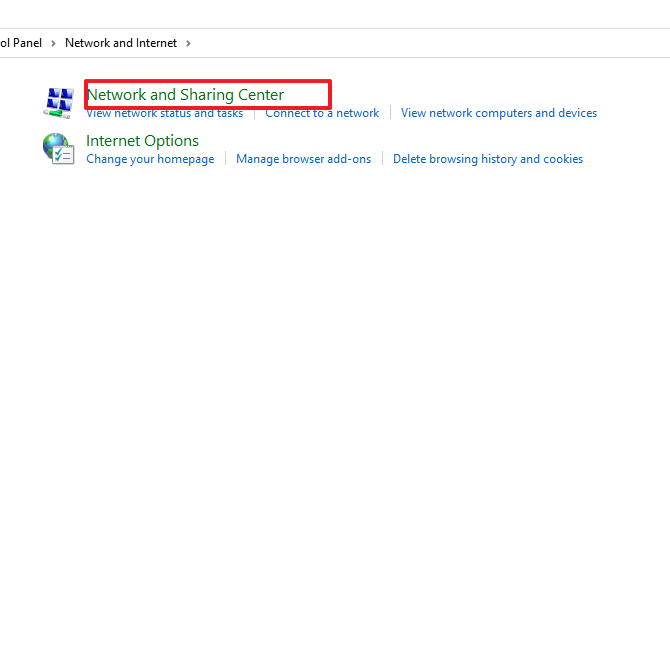
14. Luego, en el menú de la derecha, haga clic en Cambiar la configuración del adaptador. Como en la imagen de abajo.
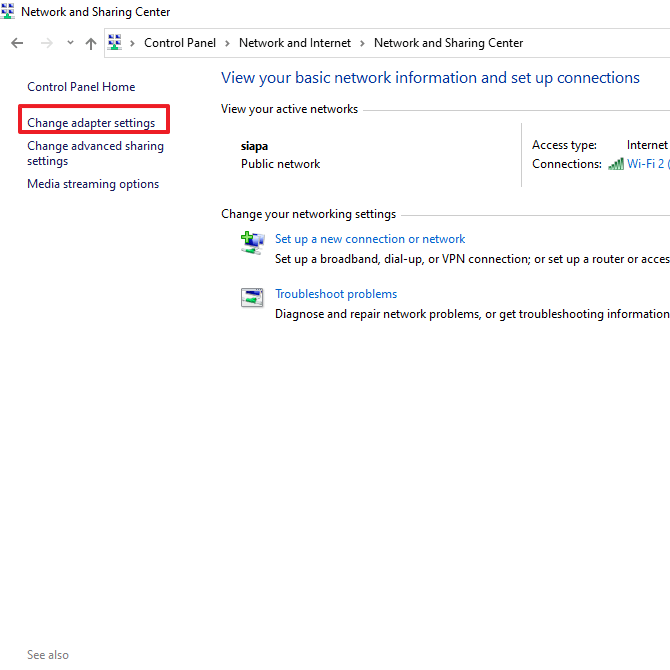
15. Luego, haga clic en derecho en la red que está utilizando actualmente. Luego, haga clic en Propiedades.
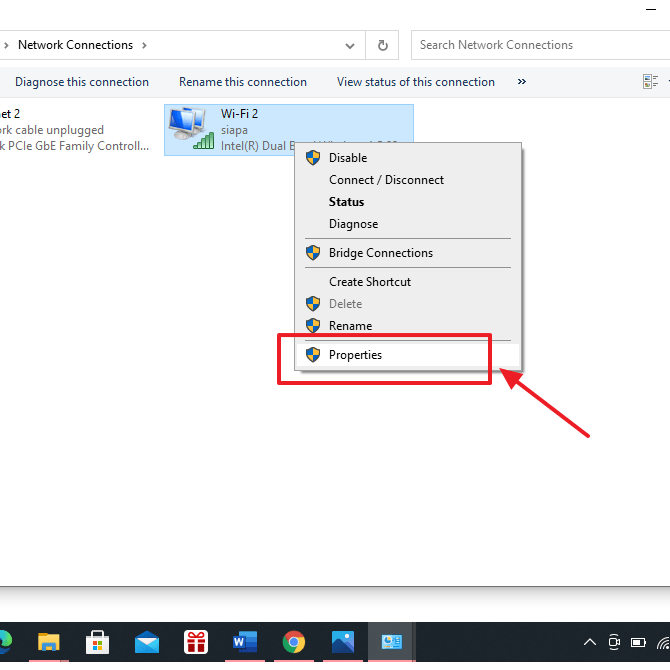
16. Entonces, en parte Redes Por favor haz click Configurar. Como en la imagen de abajo.

17. Luego, haga clic en Pestaña de menú avanzado. Entonces, en el propiedad seleccione una dirección de red e ingrese valor o valor.
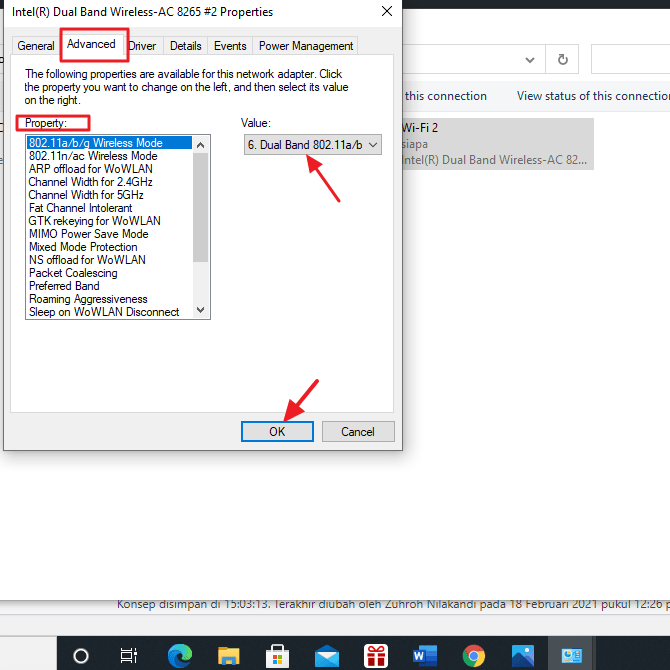
18. También puede cambiar el valor de la dirección MAC utilizando aplicaciones adicionales como “SMAC” si lo desea.
19. Luego, después de cambiar la dirección MAC, por favor reiniciar su PC o portátil. Después de terminar de reiniciar, por favor Instalar en pc Vuelva a la aplicación TeamViewer y asegúrese de seleccionar la opción ‘Básico‘ y ‘Uso personal‘.
20. Listo.
Entonces, este artículo analiza cómo superar la aplicación TeamViewer caducada. Con suerte, todos los métodos anteriores pueden funcionar en su PC o computadora portátil. ¡Buena suerte!

